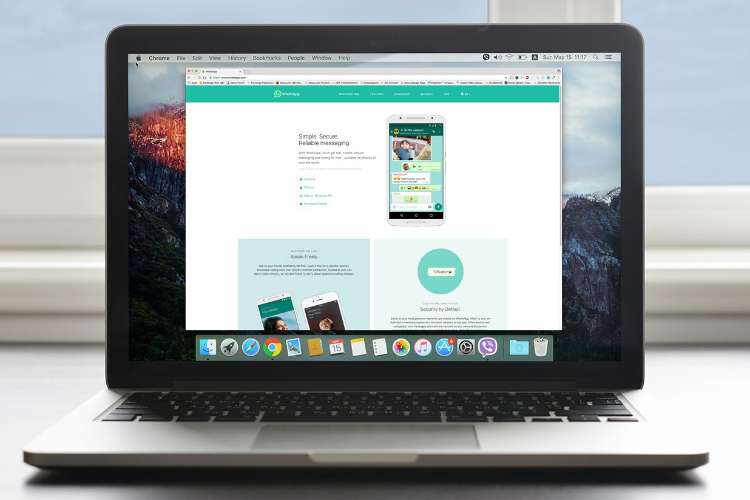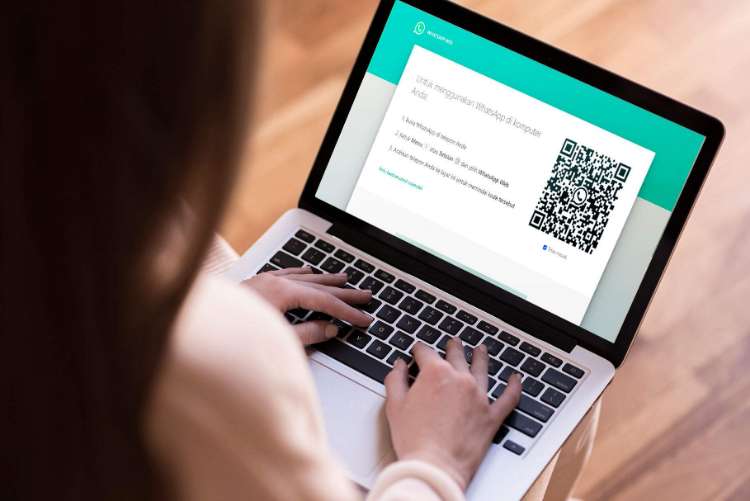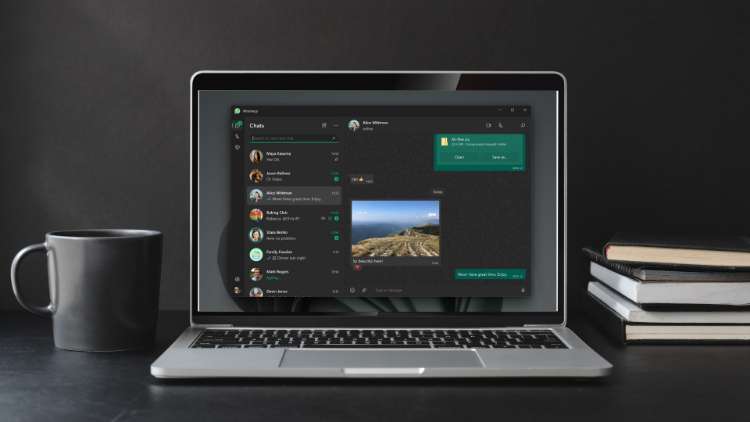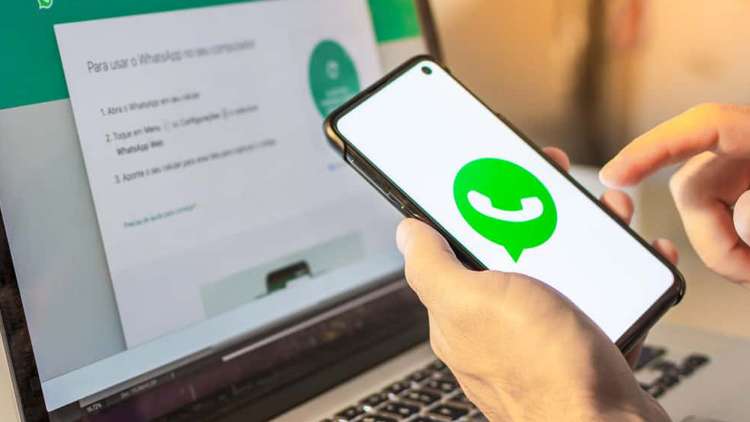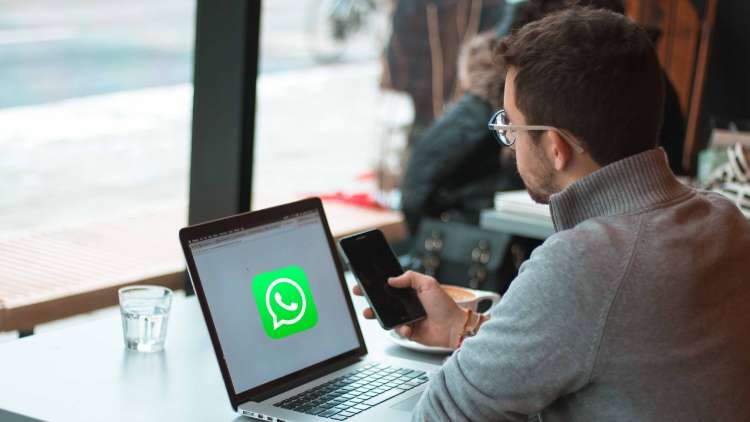Aplikasi WhatsApp memang pada dasarnya dirancang untuk bisa digunakan pada perangkat HP atau smartphone. Namun untuk memudahkan dalam pengiriman file atau dokumen, kamu bisa langsung membukanya lewat PC ataupun laptop. Sudah tahu cara membuka WA di laptop?
Setiap pengguna bisa membuka aplikasi WhatsApp di komputer melalui aplikasi berbasis web yang dinamakan dengan “WhatsApp Web”. Semua pesan yang sudah dilakukan, nantinya terdownload secara keseluruhan pada aplikasi WhatsApp Web, sehingga kamu perlu menunggu beberapa menit.
Nantinya setiap tindakan yang dilakukan pada WhatsApp Web laptop akan berlaku pada WhatsApp yang ada pada perangkat smartphone. Para pengguna bisa bebas mengakses aplikasi WhatsApp melalui ponsel ataupun komputer sesuai dengan kebutuhan saat itu. Cukup mudah, bukan?
Sekilas Tentang WhatsApp Web
WhatsApp Web sebenarnya merupakan salah satu fitur yang bisa ditemukan pada aplikasi WhatsApp HP ataupun smartphone. Namun perlu kamu ketahui bahwasannya WhatsApp Web tidak memiliki semua fitur yang dimiliki oleh aplikasi selulernya, sehingga tampilannya memang cukup simpel.
Cara buka WhatsApp di laptop atau komputer sebenarnya sangatlah mudah, namun WA Web tidak akan berfungsi tanpa dioperasikan bersamaan dengan aplikasi WA smartphone. Setidaknya kamu membutuhkan ponsel dan jaringan stabil, kemudian baru bisa menggunakannya secara lancar.
Dengan menggunakan WhatsApp Web, kamu bisa mengirimkan file foto atau dokumen dengan sangat mudah dari PC ataupun laptop. Pengguna bisa melihat story kontak WA atau scrool riwayat chat dengan pengguna WA lainnya. Apa yang tidak bisa dilakukan saat menggunakan WA Web?
Pengguna WhatsApp Web bisa melakukan semua hal, kecuali melakukan panggilan video ataupun audio. Fitur panggilan video dan audio hanya bisa kamu gunakan saat mengakses aplikasi WhatsApp smartphone, sedangkan WhatsApp Web masih belum bisa mengakses fitur tersebut.
Cara Membuka WA di Laptop Secara Mudah dan Tidak Lemot
Mengakses WhatsApp Web sebenarnya bisa dilakukan dengan mengunjungi browser dan melalui aplikasi yang tersimpan dalam laptop atau PC. Jika setiap harinya memang perlu mengakses WA pada laptop, lebih baik download aplikasi WA untuk disimpan pada perangkat PC ataupun laptop.
1. Cara Menggunakan WA Web Tanpa Aplikasi
Bagi pengguna WhatsApp PC atau laptop yang tidak ingin menyimpan aplikasinya, bisa coba kunjungi web yang disediakan pada browser internet. Ketikkan WhatsApp Web, kemudian nanti akan muncul link website WhatsApp yang biasanya letaknya paling atas sendiri.
- Silahkan buka situs web http://web.whatsapp.com/, lalu buka aplikasinya pada iPhone atau ponsel Android.
- Pindai kode QR yang sudah muncul pada situs aplikasi WhatsApp smartphone. Pada laman iPhone, ketik “Pengaturan” kemudian “WhatsApp Web” atau WhatsApp Dekstop.
- Klik “Pindai QR” dan dekatkan ponsel yang ada pada kode untuk memasangkannya. Pada ponsel Android, klik icon “Tiga Titik” yang letaknya pada bagian kanan atas panel obrolan.
- Klik “WhatsApp Web” dan pilih “Pindai Kode QR”. Akun WhatsApp yang tertaut pada smartphone sudah otomatis tersambung pada WhatsApp Web.
- Pengguna bisa kirim atau terima pesan dari browser dekstop laptop atau komputer. Jika selesai memindai kode QR, bisa langsung lihat daftar obrolan WA pada laman web.
Cara membuka WA di laptop kali ini paling banyak digunakan karena memang tidak harus mewajibkan pengguna mendownload aplikasi. Namun saat ingin mengakses WhatsApp Web kembali, kamu perlu menunggu agak lama agar semua obrolan sebelumnya bisa terdownload.
2. Buka WhatsApp Web Menggunakan Aplikasi
Sesuai dengan penjelasan sebelumnya, cara buka WA lewat laptop atau PC bisa dengan mendownload aplikasinya langsung. Namun perlu kamu ketahui aplikasi WA Web hanya bisa mendukung beberapa device seperti Mac OS X 10.10, Windows 8 (32 bit dan 64 bit).
- Silahkan unduh WhatsApp Web melalui laman https://www.whatsApp.com/download/. Pilih aplikasi “WhatsApp Web” sesuai dengan versi device, lalu klik “WhatsApp Web”.
- Sambil menunggu, pengguna bisa membuka aplikasi WhatsApp yang tersimpan pada gawai. Klik tanda “Titik Tiga” yang letaknya ada pada bagian pojok kanan.
- SKlik opsi “Perangkat Tertaut”, kemudian “Tautkan Perangkat”. Lakukan “Scan Barcode” yang terdapat pada aplikasi WhatsApp Web smartphone.
- Pengguna bisa bebas menggunakan aplikasi WhatsApp yang ada di laptop untuk kirim file, membuka obrolan chat, dan lain-lain.
Cara membuka aplikasi WhatsApp di laptop dengan menyimpannya langsung tentu lebih mudah dan cepat terkoneksi. Sayangnya tidak semua perangkat laptop bisa mendukung, hanya beberapa device terbaru saja yang bisa digunakan untuk download aplikasi WhatsApp.
Bagaimana Cara Log Out WhatsApp Web Dekstop?
WhatsApp Web memang memudahkan dalam melakukan beberapa hal, namun setelah selesai menggunakannya, kamu bisa memilih untuk log out WhatsApp. Khususnya bagi pengguna WhatsApp Web karena dikhawatirkan dapat memicu tindakan hacker atau pencurian data pribadi.
- Silahkan buka link “WhatsApp Web” atau semacam “WhatsApp Dekstop”. Kemudian nantinya akan muncul opsi “Menu”.
- Beberapa perangkat muncul opsi “Titik Tiga” tepatnya pada bagian atas daftar dialog. Pilih menu “Keluar” untuk log out aplikasi WhatsApp.
Tidak harus dilakukan lewat laptop atau PC, namun kamu juga bisa melakukannya langsung dari smartphone yang tertaut. Bagi pengguna Android ataupun iPhone, bisa langsung menerapkan langkah yang sudah dijelaskan secara lengkap berikut ini.
1. Melalui HP Android
Sudah bisa cara membuka WA di laptop? Selanjutnya kamu bisa log out semua perangkat hanya dengan merubah setting aplikasi WhatsApp Android. Bagi pemula yang masih belum pernah menerapkannya, mungkin belum tahu cara log out WhatsApp Web kali ini.
- Silahkan buka aplikasi “WhatsApp” yang bisa ditemukan pada perangkat Android. Ketik tab “Obrolan”, kemudian “Opsi Lainnya”.
- Pada opsi yang sudah diberikan, klik “WhatsApp Web” dan “Log Out dari semua perangkat” yang sebelumnya sudah pernah digunakan.
- Langkah terakhir ketuk “Log Out” untuk menyelesaikan proses.
2. Melalui Perangkat iPhone
Tahapan log out WhatsApp Web untuk perangkat Android atau iPhone tentu saja berbeda. Bagi kamu para pengguna smartphone iPhone, bisa ikuti langsung langkah kali ini untuk lebih mudah log out dari WhatsApp Web dan terhindar dari risiko terkena hacker.
- Silahkan buka aplikasi “WhatsApp” yang ada pada iPhone, kemudian pilih “Settings” dan “WhatsApp Web” atau “WhatsApp Dekstop”.
- Klik opsi “Logout dari semua perangkat”, kemudian tap konfirmasi “Logout” untuk bisa keluar dari semua perangkat PC atau laptop.
Keuntungan Menggunakan WhatsApp Web
Setelah mengetahui cara membuka WA di laptop dengan atau tanpa aplikasi, kamu harus tahu beragam keuntungan yang ditawarkan oleh layanan fitur kali ini. Baik untuk pengguna WhatsApp pribadi maupun business, ketahui keuntungan terbaik yang nantinya bisa didapatkan.
- Pengguna tidak perlu khawatir akun akan mengalami pemblokiran atau mungkin masalah teknis lainnya yang kemungkinan terjadi.
- Pengguna WhatsApp Web akan lebih mudah mengirimkan file dalam bentuk foto, dokumen, dan lainnya yang tersimpan dalam laptop.
- Lebih cepat dalam menjawab teks pesan dalam bentuk panjang khususnya bagi para pengguna WhatsApp Business yang menjawab obrolan pelanggan.
Tentunya masih banyak kemudahan yang akan kamu dapatkan saat mengoperasikan WhatsApp dari PC atau laptop. Walaupun fitur yang bisa digunakan dalam WhatsApp Web masih terbatas, namun setidaknya bisa memberi kemudahan para karyawan ataupun pemilik bisnis.
Cara membuka WA di laptop bisa dilakukan dengan menggunakan aplikasi ataupun tanpa aplikasi. Untuk bisa tersambung dengan cepat pada WhatsApp Web, kamu perlu memastikan WA smartphone sudah terkoneksi dan memiliki sinyal internet stabil untuk mendownload keseluruhan obrolan.